Hvis du har koblet smarttelefonen til Wi-Fi, kobles den automatisk til neste gang du er innenfor nettverksområdet. Selv om dette er en ganske nyttig funksjon, fordi du ikke trenger å oppgi det trådløse passordet hver eneste gang du vil koble til et nettverk, er det situasjoner der dette alternativet ikke er så bra.
Hvis du for eksempel kobler til et åpent eller offentlig nettverk en gang, neste gang du er i det trådløse signalområdet , kobler telefonen din automatisk . I de fleste tilfeller vil du ikke engang være klar over at det har skjedd. Siden vi er koblet til en åpen eller offentlig Wi-Fi har sine ulemper, må vi vite hvordan vi kan stoppe telefonene våre fra å koble seg automatisk til Wi-Fi.
I denne artikkelen skal vi vise deg de nøyaktige trinnene hvordan du kan gjøre det på iPhone og Android -telefoner.
Hvorfor kobles telefonen din automatisk til Wi-Fi?
Uansett om du bruker en iPhone eller en Android -telefon, kobles de automatisk til et lagret trådløst nettverk hver gang du er i nærheten. For å være mer presis, hver gang du kobles til et trådløst nettverk ved hjelp av telefonen , opprettes det en trådløs nettverksprofil. Så telefonen din vil oppdage det sterkeste trådløse signalet, og det kobles automatisk til hvis du har blitt koblet til før. Dette skjer fordi alternativet Auto-Join er slått på iPhone eller Auto Reconnect -alternativet er aktivert på Android-telefonen din.
Noen mennesker elsker denne funksjonen, og andre synes det er ganske irriterende siden de føler at de ikke har kontroll over den. Imidlertid er det en måte å forhindre at dette skjer, og i de neste par avsnittene skal vi veilede deg trinn for trinn om hvordan du gjør det ordentlig.
Hvordan hindrer du telefonen fra å koble til Wi-Fi automatisk?
Her er en trinn-for-trinns guide for hvordan du deaktiverer den automatiske forbindelsen til Wi-Fi på iPhone og Android-telefoner. Vær oppmerksom på at du ikke trenger å ha noen tidligere teknisk kunnskap for å gjøre dette. Bare følg trinnene nøye, så vil du snart ha alt under kontroll.
For iPhone -brukere
IPhone-enheten din har et automatisk joinalternativ for hvert Wi-Fi-nettverk du noen gang har koblet til. Når du er innen rekkevidde, kobles den automatisk. Slik deaktiverer du dette alternativet.
Lås opp iPhone og trykk på Innstillinger -ikonet.
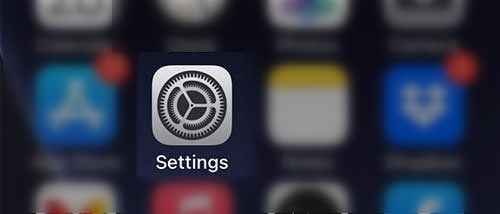
Trykk nå på Wi-Fi .
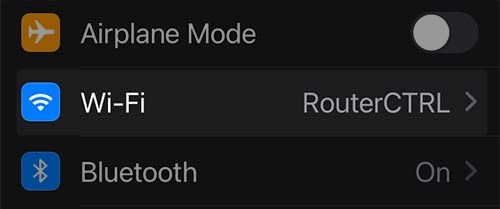
Trykk på info -ikonet ved siden av det trådløse nettverksnavnet din iPhone er koblet til for øyeblikket.
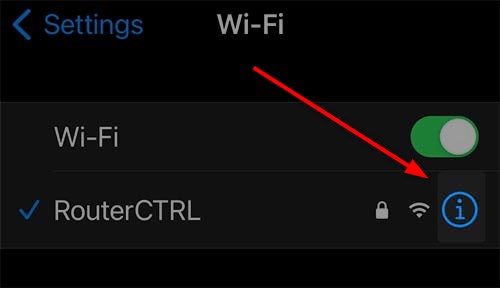
Trykk på den automatiske knivknappen for å deaktivere denne funksjonen.

Når du deaktiverer det, vil iPhone ikke koble til automatisk når den oppdager nettverket . Imidlertid, hvis du vil koble til igjen, må du bare trykke på nettverksnavnet og det kobles til. Du må ikke oppgi det trådløse passordet igjen.
For Android -brukere
Hvis du vil stoppe Android-telefonen din fra å koble til et Wi-Fi-nettverk her, er det du må gjøre.
Sveip ned på startskjermen og trykk på innstillingsikonet .

Trykk nå på tilkoblinger og deretter på Wi-Fi .
Trykk på girikonet ved siden av nettverksnavnet Android -telefonen din er koblet til .

Trykk nå på Auto -koblingsknappen Auto for å deaktivere dette alternativet.

Neste gang telefonen din oppdager det trådløse signalet til nettverket, vil den ikke koble til automatisk.
En annen måte å stoppe telefonen i å koble til en Wi-Fi
I tillegg til å deaktivere alternativene for automatisk join eller automatisk kobling, er det en annen måte som kan hindre telefonen din fra å koble til et trådløst nettverk automatisk.
Det er det glemme nettverksalternativet som du finner i både iPhone og Android -telefoner. Dette alternativet sletter den trådløse nettverksprofilen som er opprettet første gang du har koblet til nettverket. Dette betyr at når du først har glemt nettverket, må du oppgi det trådløse passordet neste gang du vil koble deg til det.
Glem nettverk på iPhone
Å glemme nettverket på en iPhone er ganske enkelt og greit.
Etter at du har låst opp iPhone, trykker du på innstillinger på startskjermen.
Nå trykker du på det trådløse nettverksnavnet du vil glemme, og øverst på skjermen vil du se glem denne nettverkslenken .

Når du trykker på den, blir du bedt om å bekrefte avgjørelsen din, så trykk glem igjen.
Etter det vil enheten ikke lenger bli med i det nettverket. Men i tilfelle du ombestemmer deg senere, må du oppgi Wi-Fi-passordet, og du vil koble enheten til nettverket igjen.
Anbefalt lesing:
- Hvorfor fortsetter Android-telefonen min fra Wi-Fi? Feilsøkingsveiledning
- Telefonen min er koblet til Wi -Fi, men ingen internett - Android
- Hvordan dele et Wi-Fi-passord fra iPhone til iPhone? (Trinn-for-trinns guide)
- Hvordan dele Wi-Fi-passord fra Mac til iPhone? (En trinn-for-trinn-opplæring)
Glem nettverk på Android -telefon
Å glemme et nettverk på en Android -telefon er også ganske enkelt.
Lås opp Android-telefonen din og sveip ned med fingeren fra toppen av skjermen og trykk på det lille girikonet øverst til høyre på skjermen.
Trykk nå på tilkoblinger og deretter på Wi-Fi .
Trykk nå på det lille girikonet ved siden av den nåværende Wi-Fi du er koblet til.
Du bør se papirkurvikonet (glem) nederst til høyre på skjermen. Trykk på den, så blir du koblet fra nettverket , og nettverksprofilen som tidligere er lagret blir slettet.

I tilfelle du vil koble deg til det samme nettverket igjen, må du oppgi det trådløse passordet. Men det gode er at Android -telefonen din ikke kobler til automatisk neste gang du er innen rekkevidde.
Konklusjon
Som du ser kan du enkelt stoppe telefonen fra å koble til et trådløst nettverk automatisk. Vi må være enige om at dette alternativet sparer oss litt tid fordi vi ikke trenger å oppgi det trådløse passordet hver gang vi vil koble til et nettverk.
På den annen side kan det være virkelig utrygt å koble seg til en offentlig Wi-Fi automatisk uten å være klar over at vi er koblet sammen. Eller koble til kontoret Wi-Fi under et møte og begynne å motta varsler fra forskjellige apper for sosiale nettverk. På grunn av det er det bra å ha kontroll og velge nettverk vi vil at telefonen vår skal koble til.
